З моменту випуску минуло близько двох років Samsung Galaxy S9 і S9 Plus. Ви можете подумати, що бачили все, що можна побачити на скромному Galaxy S9, але, швидше за все, ви, мабуть, не дослідили всіх функцій, які пропонують телефони. Хоча деякі речі, можливо, не дуже змінилися в порівнянні з Samsung Galaxy S8, є ще багато нових сюрпризів, які, безсумнівно, покращать ваш мобільний досвід.
Зміст
- Як використовувати Adapt Sound
- Як користуватися фільтром синього світла
- Як використовувати AR Emoji
- Як користуватися Bixby Vision
- Як використовувати суперповільне відео
- Як налаштувати інтелектуальне сканування
- Як налаштувати захищену папку
- Як користуватися Samsung Pass
- Як налаштувати головний екран
- Як налаштувати постійний дисплей і екран блокування
- Як використовувати Live Focus
- Як вимкнути або змінити призначення кнопки Bixby
- Як налаштувати плитки швидкого налаштування
- Як змінити панель навігації
- Як приховати програми
- Як налаштувати режим «Не турбувати».
- Як увімкнути Dual Messenger
Незалежно від того, чи ви щойно придбали телефон, чи хочете дати йому нове життя, перегляньте ці поради та підказки для
Рекомендовані відео
Як використовувати Adapt Sound
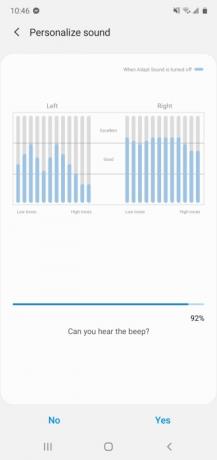
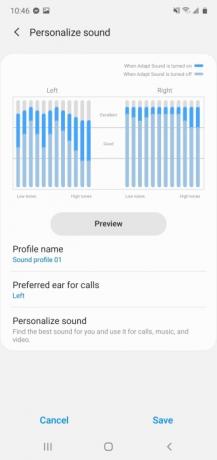
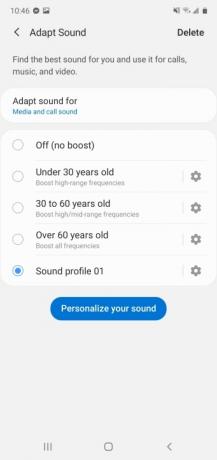
Щоб отримати найкращий досвід використання дротових і бездротових навушників із Galaxy S9, спробуйте Adapt Sound. Вбудований інструмент вимірює рівні частоти вашого навушники провівши аудіотест. Не хвилюйтеся, вам не доведеться вчитися для цього.
- Перейдіть до Адаптувати звук перейшовши до налаштувань > Звуки та вібрація > Якість звуку та ефекти > Адаптувати звук.
- Існують попередні налаштування на основі вашого віку, але ми рекомендуємо створити власний звуковий профіль, торкаючись Персоналізуйте свій звук.
- Перейдіть у тихе місце, оскільки під час тесту ви будете слухати дуже тонкі та тихі звукові сигнали. Одягніть навушники та торкніться старт.
- Прослуховуючи звукові сигнали, торкайтеся Так або Немає підтвердити. Коли закінчите, торкніться зберегти.
Дайте послухати свою улюблену пісню. Ваш звук і загальне враження від аудіо мають бути покращені завдяки підсиленим середнім і високим частотам.
Пов'язані
- Найкращі телефони Android у 2023 році: 16 найкращих, які ви можете купити
- Останній Android-телефон Asus може стати великою загрозою для Galaxy S23 Ultra
- Найкращі чохли для Samsung Galaxy S23 Ultra: топ-20, які ви можете купити
Як користуватися фільтром синього світла


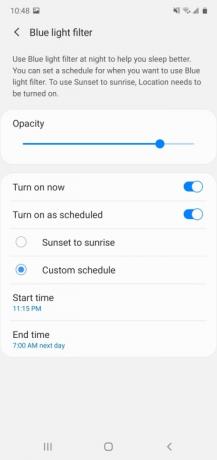
Ми більше, ніж будь-коли, дивимося на свої телефони. Щоб зменшити навантаження на очі та добре відпочити вночі, увімкніть фільтр синього світла. Як випливає з назви, це відфільтровує синє світло, що випромінює екран, що зменшує напругу та опіки, які зазвичай залишає від тривалої експозиції.
- Відкрийте макет швидкої панелі, провівши вниз від верхнього краю екрана.
- Шукати Фільтр синього світла або значок із a Б всередині коробки. Ви можете торкнутися його, щоб увімкнути його, але якщо це ваш перший раз, ви можете налаштувати непрозорість або силу фільтра.
- Щоб налаштувати непрозорість, торкніться Фільтр синього світла текстова позначка під піктограмою. Чим далі вправо ви прокручуєте панель непрозорості, тим більше синього світла фільтрується.
- Щоб встановити автоматичний розклад для фільтра, натисніть і утримуйте піктограму швидкої панелі або Подробиці. Ви можете встановити його на Від заходу до сходу сонця, або індивідуальний розклад.
Як використовувати AR Emoji
Однією з найбільш обговорюваних особливостей Galaxy S9 стало впровадження AR Emoji, яке створює емодзі, налаштовані на вашу подобу. Хоча він точно не такий досконалий, як Animoji на iPhone з Face ID, це цікавий варіант для спілкування. Хоча зовнішній вигляд камери в новому інтерфейсі Samsung One UI змінився, процес майже такий самий, як у відео вище.
Як користуватися Bixby Vision

Хоча це може бути справедливо сказати Bixby Vision є відповіддю Samsung на Google Lens, він не такий відшліфований. с Біксбі Vision, ви використовуєте камеру на своєму
Зараз
Поки у нас є поглиб
- Вам потрібно налаштувати Bixby, натиснувши кнопку Bixby на лівій стороні телефону або провівши праворуч на головному екрані.
- Дотримуйтеся вказівок, доки не з’явиться домашня сторінка Bixby, у верхній частині якої показано Bixby Level 1.
Зараз

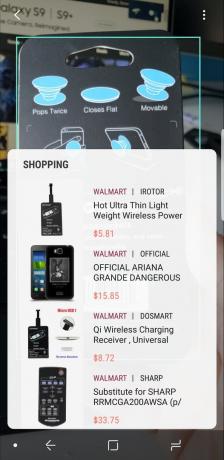

- Коли ви торкнетеся піктограми Bixby Vision, ви побачите різні ідентифікаційні категорії.
- Торкніться потрібного, а потім наведіть камеру на відповідне зображення. Ви побачите, як почнуть з’являтися різні пропозиції.
- Коли об’єкт буде у фокусі, знову торкніться категорії, щоб побачити, яку інформацію пропонує Bixby Vision.
Як використовувати суперповільне відео
Незадовго до того, як Samsung представила свій новий флагман, компанія пообіцяла, що Galaxy S9 переосмислить камеру. Разом із безліччю інших нових функцій камери Galaxy S9 була представлена функція Super Slow-Motion. За допомогою Super Slow-Motion ви можете знімати відео з неймовірно високою частотою кадрів (точніше, 960 кадрів в секунду), створюючи відеоматеріальне відео.
- Щоб використовувати Super Slow-Motion, потрібно відкрити програму Камера.
- Проведіть пальцем до опції Super Slow Motion під видошукачем. Вам буде запропоновано два варіанти: один дозволить вам автоматично почати запис на повільнішому кадрі швидкість, коли виявлено рух у невеликій рамці на екрані, тоді як інша дозволяє вручну керувати зображення.
- Якщо ви виберете ручний варіант, просто торкніться кнопки затвора, щоб почати запис.
- Коли ви будете готові зняти уповільнений відеоматеріал, торкніться значка з трьома кнопками. Оскільки уповільнена зйомка триває менше секунди (точніше 0,2 секунди), ви можете кілька разів натиснути піктограму з трьома кнопками, щоб записати кадри в одному відео.
Якщо ви вирішите спробувати автоматичний режим, торкніться автоматичного режиму внизу камери та переконайтеся, що об’єкт, який ви хочете зняти в уповільненому режимі, знаходиться у визначеному полі. Натисніть кнопку затвора, щоб почати запис. Ви побачите, що поле стане жовтим, коли він збирається захопити кліп. Як і в ручному режимі, ви можете ініціювати уповільнений запис кілька разів в одному відео.
Як налаштувати інтелектуальне сканування
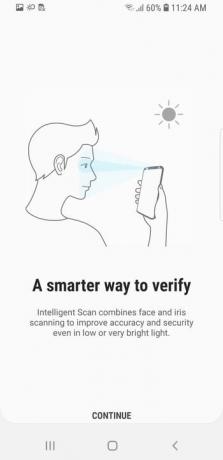

Незважаючи на те, що Samsung зробив ряд оновлень апаратного забезпечення своєї камери, не очікуйте, що останній флагман матиме функцію ідентифікації обличчя, яка відповідає тому, що ви знайдете на iPhone XS. Завдяки новій функції інтелектуального сканування від Samsung ви можете розблокувати телефон за допомогою даних райдужної оболонки ока та обличчя. Однак майте на увазі, що функція має більше, ніж належну частку гикавки, тому ви можете захотіти налаштувати альтернативний метод автентифікації.
- Торкніться Налаштування > Біометрія та безпека > Інтелектуальне сканування.
- Введіть пароль, PIN-код або шаблон. Торкніться Продовжити.
- Виберіть опцію блокування екрана та погодьтеся із застереженням. Прес Продовжити два рази.
- Спочатку зареєструйте своє обличчя, тримаючи телефон на відстані від 8 до 20 дюймів і переконавшись, що він знаходиться в центрі кола вирівнювання. Після реєстрації торкніться Продовжити.
- Нарешті, зареєструйте свої райдужні оболонки, тримаючи телефон на відстані від 10 до 14 дюймів і переконавшись, що кожне око знаходиться в центрі необхідних кіл.
Щоб отримати найкращі дані, переконайтеся, що ви перебуваєте в добре освітленій кімнаті без великої кількості підсвічування. Вам також потрібно зняти окуляри для сканування райдужної оболонки ока, і після налаштування ви, можливо, не зможете автентифікуватися в них.
Як налаштувати захищену папку
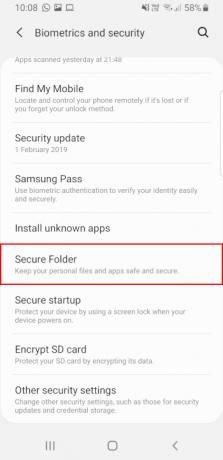
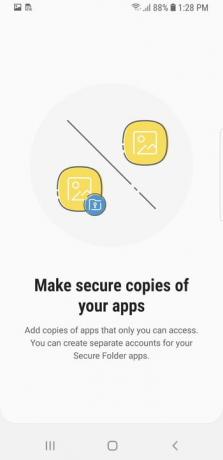
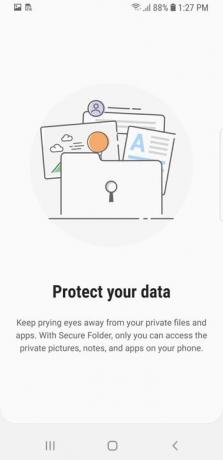
Якщо у вас є конфіденційні документи чи фотографії, якими ви не хочете ділитися з усіма,
Налаштування захищеної папки займає кілька секунд.
- Торкніться Налаштування > Біометрія та безпека > Захищена папка. Прес Далі > Почати.
- Увійдіть у свій обліковий запис Samsung і торкніться Підтвердити.
Далі вам потрібно вибрати найкращий метод автентифікації для доступу до захищеної папки. Якщо ви використовуєте PIN-код, пароль або шаблон для автентифікації, можливо, ви захочете вибрати щось інше, ніж те, що ви використовуєте для доступу до свого телефону. Після введення бажаного методу автентифікації буде створено захищену папку та додано її на головний екран.
Щоб скористатися захищеною папкою, просто торкніться піктограми домашньої сторінки. Ви побачите варіанти додавання фотографій, програм і файлів.
Як користуватися Samsung Pass

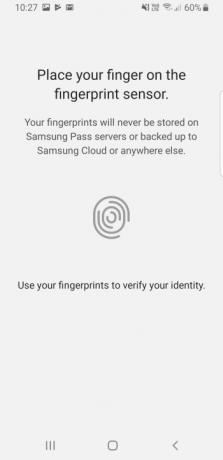
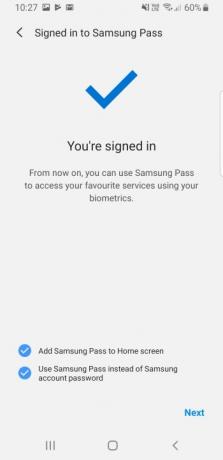
Samsung Pass дозволяє автоматично заповнювати особисті дані, такі як ім’я та адреса електронної пошти. Звичайно, Google надає подібну функцію з автозаповненням, але Samsung Pass працює у рідному інтернет-браузері.
- Йти до Налаштування > Біометрія та безпека > Samsung Pass.
- Торкніться Далі. Увійдіть за допомогою свого облікового запису Samsung і натисніть старт. Погодьтеся із застереженням і торкніться Далі.
- Нарешті виберіть бажаний варіант біометричної ідентифікації.
Щоразу, коли ви використовуєте браузер Samsung для входу на веб-сайти або введення особистої інформації, вона буде збережена в Samsung Pass для подальшого використання. Якщо ви хочете використовувати інформацію, що зберігається в Samsung Pass, просто пройдіть автентифікацію за допомогою сканування райдужної оболонки ока або відбитка пальця.
Як налаштувати головний екран
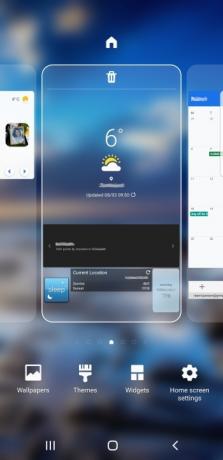
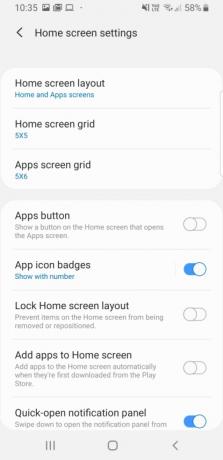
Хочете налаштувати головний екран? Якщо ви не хочете змінювати свою тему, все ще є багато доступних варіантів налаштування. Ось кілька наших улюблених функцій.
Щоб змінити фон, виконайте ці прості дії.
- Натисніть і утримуйте порожню область на головному екрані.
- Торкніться Шпалери і виберіть нове зображення. Ви також можете додавати та змінювати віджети, просто торкаючись Віджети значок замість Шпалери.
Якщо ви хочете зробити більше змін головного екрана, утримуйте головний екран і виберіть Значок налаштувань головного екрана. Тут ви можете налаштувати розмір значка, змінити макет сітки, вимкнути значки значка програми тощо.
Як налаштувати постійний дисплей і екран блокування
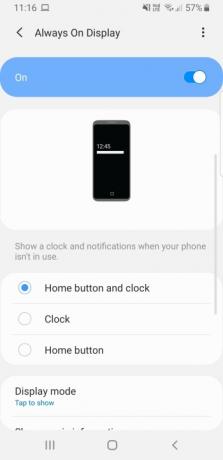
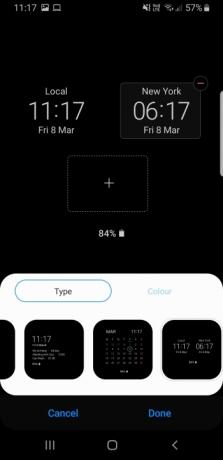
Тепер, коли ви налаштували свій головний екран, чому б не налаштувати постійно активний дисплей на свій смак? Хоча більшість людей влаштовують налаштування постійно ввімкненого дисплея за замовчуванням, перемикання займає кілька секунд.
Якщо ви хочете налаштувати постійний дисплей, виконайте такі дії.
- Торкніться Налаштування > Екран блокування > Завжди на дисплеї. Тут ви можете оновити те, що ви хочете відображати на постійно включеному екрані.
- Щоб змінити годинник і віджети, просто торкніться Налаштування > Екран блокування > Стиль годинника > Завжди на дисплеї.
Як використовувати Live Focus



Хоча багато телефонів пропонують портретний режим,
- Просто відкрийте програму Камера та проведіть праворуч по екрану видошукача.
- Розташуйте об’єкт зйомки на відстані трьох-п’яти футів від об’єктива камери, щоб отримати ідеальний знімок.
- Коли об’єкт опиниться в ідеальному місці, використовуйте повзунок розмиття фону, щоб налаштувати ступінь боке на фоні; Samsung дозволяє вам переглядати коригування в режимі реального часу, тож ви можете переконатися, що це не виглядає надмірно обробленим.
Далі ви можете вимкнути фільтр краси перед фотографуванням (він увімкнено за замовчуванням), торкнувшись значка блиску та перемістивши повзунок до нуля. Насамкінець переконайтеся, що два кружечки Live Focus жовті, перш ніж натискати кнопку затвора.
Після того, як ви зробили фотографію, ви побачите два зображення в галереї. Один — це знімок у режимі Live Focus, а інший — звичайний ширококутний знімок. На щастя, ви все ще можете налаштувати розмиття фону для зображення Live Focus за допомогою повзунка, який з’явиться в галереї.
Хоча ви побачите обидва зображення у своїй галереї, ви все одно можете зберегти зображення вручну, торкнувшись піктограми переповнення та вибравши Зберегти зображення. Перевага ручного збереження зображень полягає в тому, що обидва вони будуть завантажені у ваш обліковий запис Google Photos.
Як вимкнути або змінити призначення кнопки Bixby
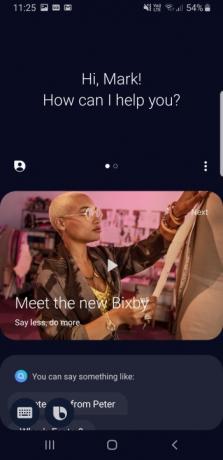

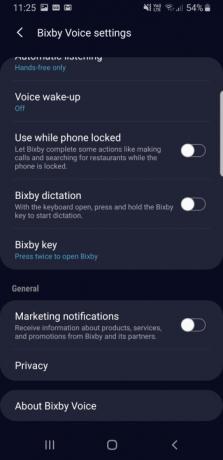
Хоча
- Натисніть кнопку Bixby, щоб відкрити екран Bixby Voice.
- Торкніться значка переповнення у верхньому правому куті екрана та виберіть Налаштування.
- Прокрутіть вниз і виберіть Ключ Bixby і торкніться Натисніть двічі, щоб відкрити Bixby кнопку, щоб значно ускладнити випадковий запуск Bixby.
Хоча ви не можете офіційно вимкнути
Як налаштувати плитки швидкого налаштування
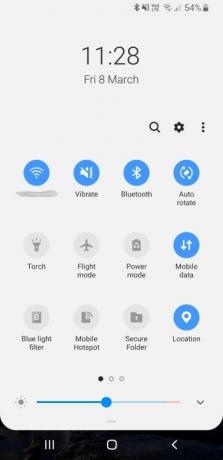
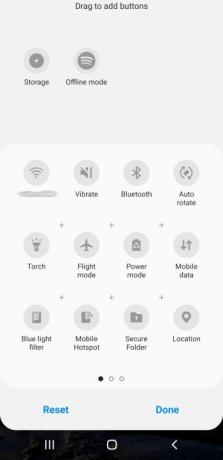
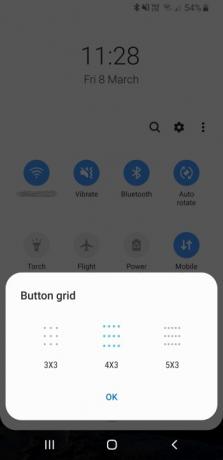
Плитки швидкого налаштування дозволяють швидко отримати доступ до часто використовуваних функцій телефону. Просто проведіть пальцем вниз, і ви зможете легко підключитися до Wi-Fi, увімкнути ліхтарик або навіть швидко з’єднати пристрій Bluetooth. Якщо кількість плиток швидкого налаштування здається надзвичайною, можливо, було б гарною ідеєю внести деякі зміни.
- Проведіть двома пальцями від верхнього краю дисплея вниз.
- Натисніть значок переповнення у верхньому правому куті. Ви побачите варіанти для Порядок кнопок і Кнопкова сітка. Поки Кнопкова сітка дозволить вам змінити кількість іконок на екрані, Порядок кнопок дозволяє змінювати порядок піктограм і видаляти непотрібні.
Як змінити панель навігації
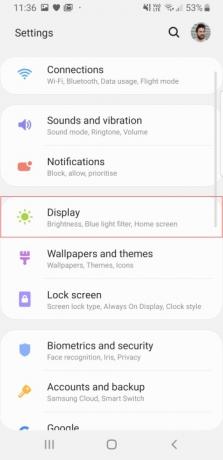
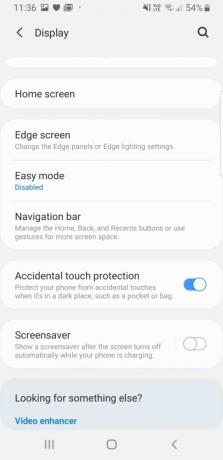
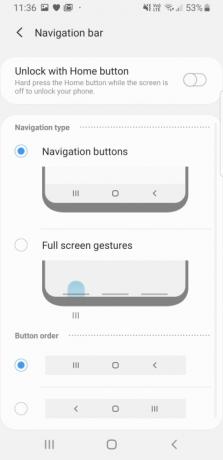
Давайте будемо чесними: навігаційна панель Samsung дивна. Причина, по якій Samsung продовжує за замовчуванням піктограму "Назад", розташовану праворуч, нам невідома. На щастя, якщо ви один із тих, кого користувацька панель навігації Samsung дратує, це неймовірно легко виправити.
- Просто перейдіть до Налаштування > Дисплей > Панель навігації > Розкладка кнопок. Виберіть потрібний варіант і все готово.
І навпаки, якщо ви хочете спробувати навігацію жестами від Samsung, поверніться до неї Панель навігації і виберіть Жести на весь екран. Це дозволяє вам провести пальцем знизу вгору, щоб повернутися додому, повернутися або отримати доступ до вибору кількох програм.
Як приховати програми

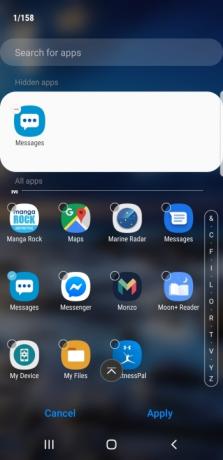
Залежно від перевізника, ваш
Є два способи приховати програми.
- На головному екрані просто натисніть і утримуйте програму та виберіть Видалити з дому.
- Якщо ви хочете приховати програму з панелі програм, проведіть пальцем угору на головному екрані та торкніться значка переповнення у верхньому правому куті. Виберіть Налаштування головного екрана > Приховати програми. Виберіть програми, які ви хочете приховати.
Якщо вам потрібно отримати доступ до прихованої програми, просто знайдіть її за назвою.
Як налаштувати режим «Не турбувати».
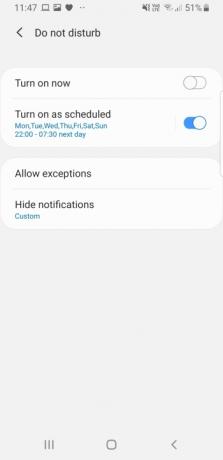

Сповіщення з низьким пріоритетом і нерелевантні сповіщення можуть надходити в будь-який час, удень чи вночі. Якщо ви прокидаєтеся текстовими повідомленнями або сповіщеннями електронною поштою, можливо, варто ввімкнути функцію «Не турбувати». За допомогою режиму «Не турбувати» тимчасово заблокувати непотрібні сповіщення досить просто. Ви навіть можете запланувати «час без сповіщень», коли не хочете, щоб вас заважали.
- Направлятися до Налаштування > Сповіщення > Не турбувати. Звідти увімкніть або вимкніть перемикач.
- Користувачі можуть установлювати власні правила режиму «Не турбувати», щоб зменшити сповіщення, які відволікають увагу. Виберіть Увімкніть за розкладом і вкажіть, коли ви хочете автоматично вмикати або вимикати режим «Не турбувати».
Очевидно, що люди можуть зв’язатися з вами в екстрених випадках, навіть якщо ваш телефон у режимі «Не турбувати». Щоб установити винятки, наприклад дозволити певним контактам зв’язуватися з вами через режим «Не турбувати», змініть свої правила. Направлятися до Налаштування > Сповіщення > Не турбувати > Дозволити винятки. Звідти ви можете вибрати Custom і почніть перераховувати контактну інформацію або зміни, які ви віддаєте перевагу.
Як увімкнути Dual Messenger
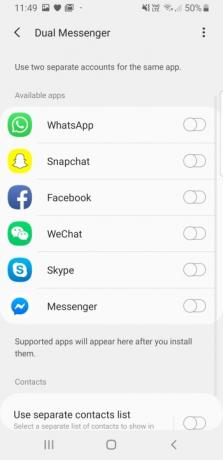
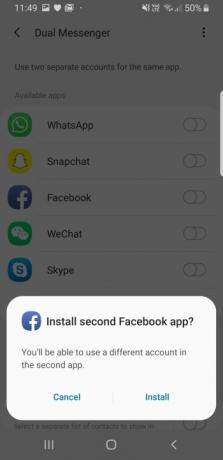
Якщо ви керуєте кількома обліковими записами соціальних мереж на кількох платформах, ви можете спробувати Dual Messenger. Цей інструмент включено у ваш Galaxy S9 із самого початку. За допомогою програми Dual Messenger ви можете створювати кілька екземплярів однієї програми та ділитися ними.
Щоб увімкнути Dual Messenger, ви можете слідкувати Налаштування > Додаткові функції > Подвійний месенджер і натисніть кнопку перемикання.
Рекомендації редакції
- Samsung щойно надав нам 3 великі тизери Galaxy Unpacked
- Найкращі складані телефони 2023 року: наші 4 улюблені складані телефони прямо зараз
- Найкращі чохли для Samsung Galaxy S23: наші 16 улюблених прямо зараз
- Galaxy Tab S9 Ultra виглядає як один із найцікавіших планшетів 2023 року
- Найкращі телефони Samsung у 2023 році: наші 8 улюблених телефонів Galaxy




